什麼是 Trianglify Generator?
對於設計師來說,創造吸引人的背景圖案是日常工作的一部分。而在這其中,多邊形風格的圖片素材常常受到青睞。今天要介紹的是一個簡單又方便的解決方案——Trianglify Generator。這是一個線上工具,不需要下載和安裝軟體,只需打開瀏覽器即可使用,非常適合設計師和創意工作者。
設計師們可以直接點擊它的網頁:http://qrohlf.com/trianglify-generator/
查看和使用這個工具,但請務必使用 Chrome 瀏覽器下載圖片,以確保最佳的使用體驗哦!

如何使用 Trianglify Generator?
使用 Trianglify Generator 其實非常簡單,只需進入網站,稍作調整即可創造出美麗的多邊形背景圖案。以下是具體的操作步驟和界面介紹。
Trianglify Generator 操作界面
進入 Trianglify Generator 後,界面大致分為兩部分:左邊是參數設置區,右邊是操作顯示區。
1. 設定圖片尺寸(Width/Height)
首先,你可以在左邊的參數設置區中調整圖片的尺寸。默認的參數通常已經足夠使用,但你也可以根據需求進行微調。這樣,你就可以創造出符合你需要的圖片尺寸。

2. 調整變化值(Triangle Variance)
接下來是變化值的設置。變化值越接近1,圖案中的多邊形組成會變得更加不規則。這一參數可以讓你調整背景的細節程度,創造出更具動感的圖案效果。

3. 調整圖形大小(Cell Size)
此外,你還可以調整多邊形的大小。這個參數越大,圖案中的多邊形就越大,圖形的邊界也會更加明顯。這樣的設置可以幫助你創造出更突出和清晰的圖案。

4. 設置顏色變化(Color Pattern/Pattern Intensity)
在顏色變化參數設置區域中,你可以調整顏色的漸變效果。每行代表一個顏色單元,顏色會從行的第一個顏色過渡到同行的最後一個顏色。設置好顏色變化之後,右邊的操作區就會自動從左上方到右下方進行顏色變化,直觀地展示出你的設置效果。
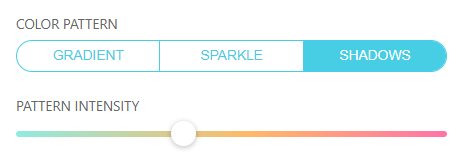
然而,如果你今天想添加更多的顏色變化,可以點擊紅色框內的區域,進入添加顏色變化參數的設置區域。在這裡,你可以具體添加新的顏色。
1. 客製化顏色
每次設置完一個顏色後,記得按一下“+”按鈕進行添加。首次添加的顏色為基色,是最先開始的顏色。

2. 添加顏色/色碼
當所有顏色都添加完成後,點擊“Save Palette”,就可以將新建立的顏色過渡設置添加到操作界面的 COLOR 操作面板中。

3. 保存圖片
當你對圖片滿意後,最後一步就是保存圖片。Trianglify Generator 支援保存為 SVG 格式,但一般來說,保存為一般PNG格式已經足夠滿足大多數設計需求(注意:下載高畫質需要付費)。
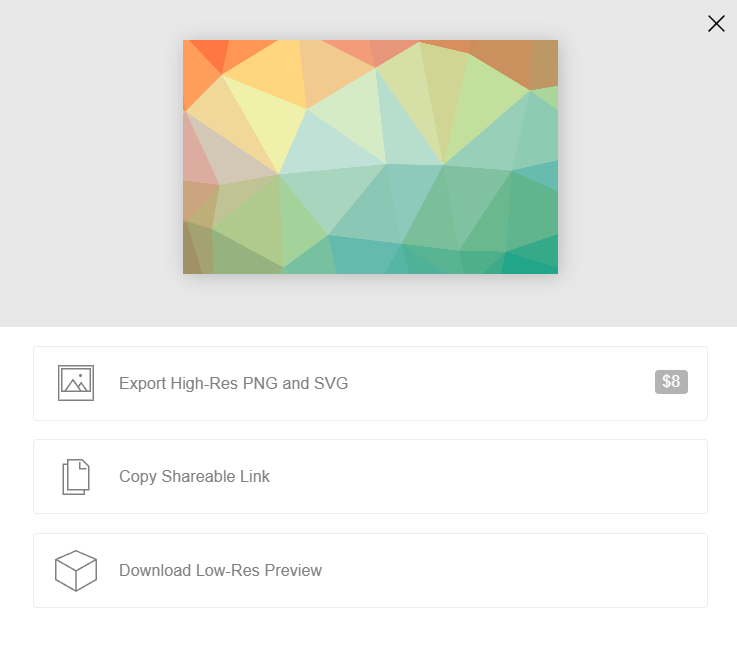
最後,Trianglify Generator 是一個功能強大且使用方便的多邊形圖片生成工具。無論你是專業設計師還是業餘愛好者,都可以輕鬆上手並創造出高品質的圖案。通過本文介紹的操作步驟和技巧,希望你能夠更好地利用這個工具,創作出獨具風格的設計作品。
















